iPhoneが勝手に動く「ゴーストタッチ」はなぜ起こる?原因と対策法を解説

「何も操作していないのに、勝手にiPhoneが動いてしまう」
これは「ゴーストタッチ」と呼ばれる症状で、ユーザーが何も操作していないのにも関わらず、iPhoneが勝手に動いてしまう現象のことです。
もちろん正常な動作ではないため、こういう症状が出た場合には何らかの対処を行う必要があります。
そこでこの記事では、ゴーストタッチの症状や、iPhoneが勝手に動く原因と対処法などについて解説していきます。
【この記事でわかること】
- ゴーストタッチの症状
- iPhoneが勝手に動く理由
- iPhoneが勝手に動いてしまう場合の対処法
目次
ゴーストタッチの症状

ゴーストタッチには、主に以下のような症状があります。
どれもこれも、大いにユーザーを困らせるものばかりです。
勝手に電話してしまう
「さっき電話もらったんだけど・・・」
そんな電話がかかってきたものの、自分ではかけた記憶がない。
こんな時は、ゴーストタッチによる電話発信かもしれません。
勝手に連絡先一覧を開いてしまい、適当な電話番号がタップされ電話がかかってしまうことがあるのです。
相手が家族や友人ならばまだしも、上司や取引先の相手、気まずい別れ方をした恋人といったような人に勝手にかかってしまうと思うと、ゾッとしてしまいます。
ゴーストタッチの中でも、かなり迷惑な症状と言えるでしょう。
勝手に文字入力される
LINEやメールで文章を作っている時に、自分の意志とは無関係な文字が勝手に入力されてしまうことがあります。
これも、ゴーストタッチの代表的な症状となります。
その都度不要な文字を消さなければならないため、大変使い勝手が悪い上、最悪の場合はそのまま送信ボタンが押されてしまうこともあります。
思うようにスクロールできない
Webサイトを閲覧する時にはスクロールが欠かせません。
開いた画面だけですべての内容が完結しているサイトはほとんどないため、上下にスクロールしながら読みたい文章や画像を閲覧するのが通常です。
しかしゴーストタッチを引き起こす状態の場合、スクロールがうまくできず、進みたい方向に進めないということが発生してしまいます。
緊急で調べものをしたい時など、大変不便です。
パスコードを解除できない
他人にiPhoneを見られないように、パスコードを設定しているという方も多いと思われます。
しかし、パスコード入力時にもゴーストタッチが邪魔をしてなかなかロックを解除できないということがあります。
ただ解除できないだけならばまだしも、iPhoneの仕様上、パスコードの入力を6回連続で間違ってしまうと一定時間に渡ってiPhoneが使えなくなってしまいます。
さらに、11回連続で間違ってしまうとiPhoneが初期化されることになってしまい、蓄積されていたデータが消えてしまいます。
参考:iPhoneでパスコードを設定する – Apple サポート (日本)
iPhoneが勝手に動く理由
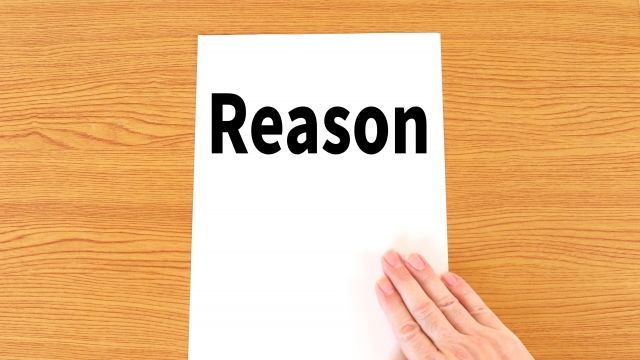
iPhoneが勝手に動く、いわゆる「ゴーストタッチ」が起こってしまう理由には、主に以下のようなことが考えられます。
画面上の汚れ
iPhoneの画面上が汚れていたり、ホコリや水滴がついてしまうことでタッチセンサーが反応し、何も操作していないのに勝手に動くということがあります。
また、小さな傷に反応して誤作動してしまうというケースもあるようです。
保護フィルムの貼り方の問題
iPhoneの画面を守るために貼る保護フィルムですが、貼り方がまずいとゴーストタッチ発生の原因となってしまいます。
うまく保護フィルムが貼れておらず、内部に気泡ができてしまったり、ホコリなどの小さなゴミが紛れ込んだりすると、タッチセンサーが正常に働かなくなってしまう可能性があるのです。
また、品質の悪い保護フィルムを使用している場合にも、iPhoneが正しく電流を感じ取るのを阻害してしまい、勝手に動いてしまう場合があります。
iPhoneの温度が高すぎる・低すぎる
iPhoneを使用している環境が高温すぎたり低温すぎたりすると、iPhone本体の温度も高くなりすぎたり低くなりすぎたりしてしまい、不具合を誘発してしまうことが考えられます。
長時間のゲームなどによって、持っているのも辛いくらいの熱さになっているような時は特に要注意です。
また、直射日光が当たるような場所や、真夏の車内にiPhoneを放置していた直後なども、異常なまでの高温になっている可能性が高いのでゴーストタッチが起こりやすいです。
ディスプレイの破損
たまに、iPhoneの画面がバキバキに割れた状態のまま使用している方がいらっしゃいますが、この場合はいつゴーストタッチが起こっても不思議ではありません。
正常な状態ではないわけですから、当然タッチセンサーにも悪影響が出てしまいます。
iPhoneの買い替えや修理は高額になってしまうケースが多いため、ついつい割れた画面を受け入れて使い続けているという場合もあるかと思われますが、iPhoneとしての正常な機能を期待する場合は早めの対策が必要でしょう。
iPhone本体のフレームが歪んでいる
iPhoneの本体フレームが歪んでいると、タッチパネルに異常な負荷がかかることになってしまい、触れてもいないのに画面が勝手に動いてしまうということがあります。
特に、Plusシリーズなど大画面化が進んでいる最近のiPhoneの場合、本体フレームの歪みが発生しやすくなっています。
固いiPhoneがそう簡単に曲がるわけがないと考える人も多いでしょうが、後ろのポケットに入れたまま椅子に座るなど、iPhoneに強い力をかけ続けるとフレームが歪んでしまうことも充分に考えられますので注意が必要です。
基盤の故障
iPhoneの基盤には、タッチICというタッチによる操作を管理するチップが内臓されています。
このチップが、水没や落下やフレームの歪みなどによって基板から外れてしまい、タッチセンサーが正常に働かなくなってしまうことがあります。
強い衝撃を与えたり水没したりしてから動きがおかしくなったようならば、タッチICの不具合である可能性が高くなります。
iOSの不具合
iPhoneのOSである「iOS」に、何らかの理由によって不具合が発生することで、iPhoneが勝手に動くようになってしまうことがあります。
iOSの不具合は様々なことが原因で発生するので特定は難しいですが、以下のようなことがきっかけで不具合が発生してしまう可能性が考えられます。
- 長期間アップデートをしていない
- 物理的な衝撃などによるシステムトラブル
- ウイルス感染
- その他何らかの理由でバグが発生
iPhoneが勝手に動いてしまう場合の対処法

何も操作していないのにiPhoneが勝手に動いてしまう場合には、以下のような対処法を講じることで症状が改善することがあります。
画面を綺麗に拭く
画面上の小さなゴミや水滴、汚れなどによってタッチセンサーが阻害されている可能性があるため、まずはiPhoneの画面を柔らかい乾いた布などで綺麗に拭いてみてください。
これだけで画面上の汚れが除去され、正常に動作するようになることもあります。
なお拭く際は、汚れを取ろうとして力任せに拭くのではなく、弱い力で丁寧に拭くようにしてください。
強く拭きすぎると、それが原因で画面に傷ができてしまうことがあります。
こうした小傷も、iPhoneが勝手に動いてしまう原因になるので注意が必要です。
保護フィルムをはがす
画面と保護フィルムの間に気泡やホコリが入ってしまっていることで正常に動作していないケースを考慮し、一度保護フィルムを剥がしてみてください。
再度フィルムを貼る前には、画面を清潔な布などでやさしく拭きましょう。
なお、保護フィルムを貼り直す際は必ず純正品を利用してください。
非純正品の中には粗悪なものもあり、綺麗に貼ってもタッチセンサーの邪魔をしてしまう場合があります。
本体を冷やす
熱による異常動作の可能性を考慮し、一旦iPhoneを冷却してみてください。
冷却方法は簡単で、充電器から外した状態で風通しの良い場所にしばらく放置するだけです。
急速に冷やしたいからといって、冷蔵庫に入れてしまうのはやめましょう。
一気に冷却すると、iPhone内部に結露が発生してしまい、故障の原因となってしまいます。
iPhoneを手に持ってみて、充分に冷却できたと感じた時に再度操作をしてみてください。
再起動する
不可解なゴーストタッチが発生する場合、一旦iPhoneを再起動してみるというのも有効な手段の一つです。
軽微なシステムトラブルが原因の場合、再起動だけで症状が改善されることもあります。
iPhoneの再起動方法については、モデルによって多少の差異がありますが、基本的にはいずれか片方の音量調節ボタンとサイドボタンを長押しし、電源オフスライダが表示されたら離すだけでOKです。
参考:iPhone を再起動する – Apple サポート (日本)
iOSを最新バージョンにアップデートする
iOSのバージョンが古いようならば、最新バージョンへのアップデートを試してみましょう。
「設定」⇒「一般」⇒「ソフトウェア・アップデート」⇒「自動アップデート」と進み、自動アップデートをオンにしておけば、常に最新バージョンへのアップデートが行われます。
参考:iPhoneのiOSをアップデートする – Apple サポート (日本)
iPhoneの初期化
iPhoneを初期化することで不具合が解消し、ゴーストタッチが発生しなくなる場合があります。
初期化とは、工場出荷時の状態に戻すことを指します。
つまりiPhoneの初期化を行うと、それまで蓄積してきたデータがすべて消え、工場から出荷されたまっさらな状態となるため、初期化前には必ずバックアップを取っておく必要があります。
バックアップを取った後は、iPhoneのバージョンに応じて初期化を行ってみてください。
参考:[iPhone]初期化(リセット)の方法を教えてください。 | よくあるご質問(FAQ) | サポート | ソフトバンク
iOS15以降の初期化手順
- 設定アプリをタップ
- 「一般」⇒「転送またはiPhoneをリセット」と進む
- 「すべてのコンテンツと設定を消去」をタップ
- 本当に初期化してもいいのかという確認画面が出るので、「続ける」をタップ
- 「アップロードを完了してから消去」を選択
- iCloudへデータがアップロードされるのを待つ
- Apple ID のパスワードを入力し、「オフにする」をタップ
- 「iPhoneを消去」をタップ
データ消去作業が完了し、「こんにちは」と表示される初期設定画面が表示されれば初期化完了となります。
iOS14以前の初期化手順
- 設定アプリをタップ
- 「一般」⇒「リセット」と進む
- 「すべてのコンテンツと設定を消去」をタップ
- 「アップロードを完了してから消去」を選択
- iCloudへデータがアップロードされるのを待つ
- 「iPhoneを消去」をタップ
- 確認が出るので、再度「iPhoneを消去」をタップ
iOS15の時同様、「こんにちは」と表示される初期設定画面が表示されれば初期化完了となります。
まとめ:タッチセンサーを阻害している原因を取り除けば直ることが多い

以上、iPhoneを触ってもいないのに勝手に動いてしまう原因や、その対処法について解説してきました。
ゴーストタッチは、多くの場合タッチセンサーの誤作動によって発生するので、センサーを妨害するホコリや水滴、保護フィルムの気泡といった異物を取り除くことによって改善することが多いです。
そうした物理的なことが原因でない時は、本体の熱やiOSの不具合といった内部的なトラブルが考えられます。
iOSのアップデートや初期化を行うことで、大抵のシステムトラブルは解消されますが、それでも直らない場合はiPhone本体の故障が疑われます。
修理へ出すか、買い替えを検討すべきでしょう。
なお買い替える際は、現在使っているiPhoneが不要になるかと思われますが、そんな時は「パソコン廃棄.com」の利用が便利です。
「パソコン廃棄.com」ならば、費用は一切かからず、事前のやり取りも不要。
ただ不要になったiPhoneを梱包して送付するだけで、無料廃棄が完了します。
送られてきたiPhoneのデータ消去も、責任を持って無料で行わせていただきますので、セキュリティ的にも安心です。

監修者/前田 知伸
富士通を経て、リブート㈱代表取締役。パソコンリサイクル業15年目。国内外のIT資格を保有。NHKなど出演実績有り。









